ps曲线怎么画详细教程
浏览:62日期:2024-06-22 14:03:57
ps软件不仅可以修改图片,还可以去自己画各种线条,但是对于曲线,很多的伙伴不知道该怎么操作,为此我们带来了教程,一起看看ps曲线怎么画吧。
ps曲线怎么画:1、首先打开ps软件,然后去点击左上角的文件,选择“新建”。
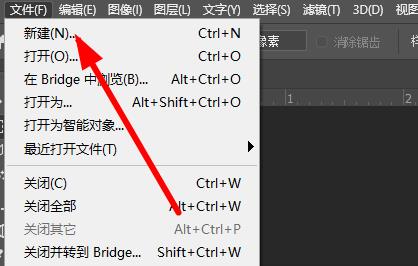
2、之后按住快捷键“ctrl+r”调出一个参考线条。
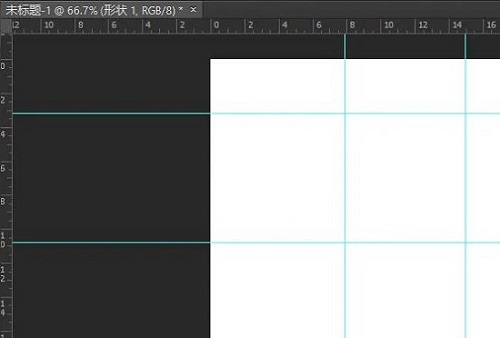
3、随后去选中钢笔工具,点击参考线上面的点来开始画锚点,
然后在另一个位置再画一个点, 按住鼠标左键不放可以调整弧度。

4、之后在反方向画一条就可以成为曲线了。

以上就是ps曲线怎么画详细教程的全部内容,望能这篇ps曲线怎么画详细教程可以帮助您解决问题,能够解决大家的实际问题是优爱好网一直努力的方向和目标。
上一条:酷我音乐怎么升级版本下一条:酷我音乐怎么分享到微信朋友圈
相关文章:
- 排行榜
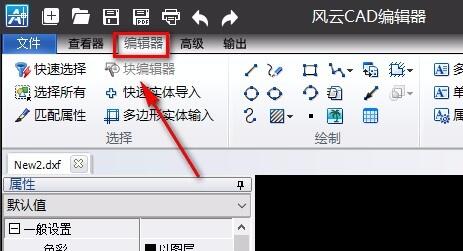
- 风云cad编辑器修改文字大小教程
- 1. qq视频铃声怎么设置
- 2. 交管12123怎么查交强险电子版?
- 3. 淘宝生意参谋怎么看数据?
- 4. QQ如何设置视频封面
- 5. qq怎么不显示手机型号
- 6. excel单元格底色如何添加
- 7. 天猫积分能干嘛
- 8. 抖音通讯录怎么关闭详细教程
- 9. 支付宝自动续费怎么取消
- 10. 爱奇艺共享会员教程
 网公网安备
网公网安备